PowerPoint2016电子相册如何制作
- 时间:2017-04-11 18:52
- 来源:下载吧
- 编辑:xwgod
PowerPoint2016电子相册如何制作?用PowerPoint制作电子相册的方法如下
一、首先,打开PowerPoint 2016,新建一个空白演示文稿。
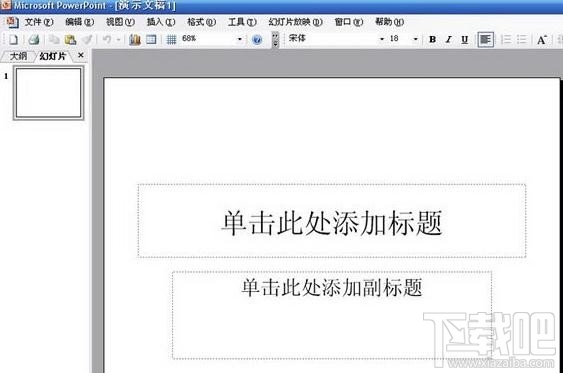
二、点击工具栏左数第四个“插入”按钮,执行“插入→图片→新建相册”命令,打开“相册”对话框。
如果图片保存在磁盘,就单击下图的“文件/磁盘”按钮,打开“插入新图片”对话框,通过按“查找范围”右侧的下拉按钮,定位到相片所在的文件夹。选中需要制作成相册的图片,然后按下“插入”按钮返回“相册”对话框。
注意:较好事先把图片修改成相同尺寸,横和竖的照片分开放(我做的这个相册就不太好看,图片横竖交叉不统一很难看!)在选中相片时,按住Shift键或Ctrl键,可以一次性选中多个连续或不连续的图片文件。

三、如下图所示,按“图片版式”右侧的下拉按钮,在随后出现的下拉列表中,选择“2 张图片(不带标题)”以及“圆角矩形”相框形状选项。
注意:根据您的喜好来选择图片的多少以及添加标题否!

四、点击上图的“创建”按钮后就出现下图,再设置相册名称。
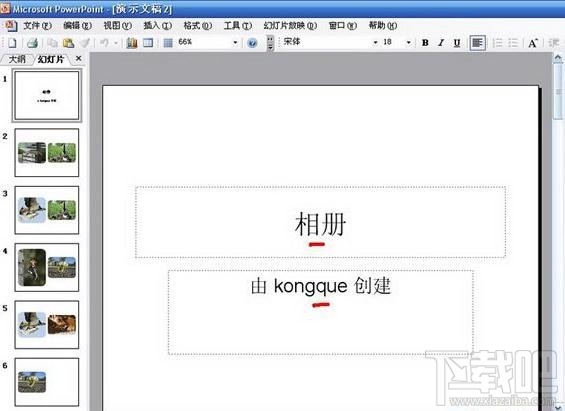
五、点击工具栏上部红杠处修改字体和字体大小,点击底部的 A 改变字体颜色,还有很多功能就不一一介绍了,您可以边实践边熟悉这些功能!
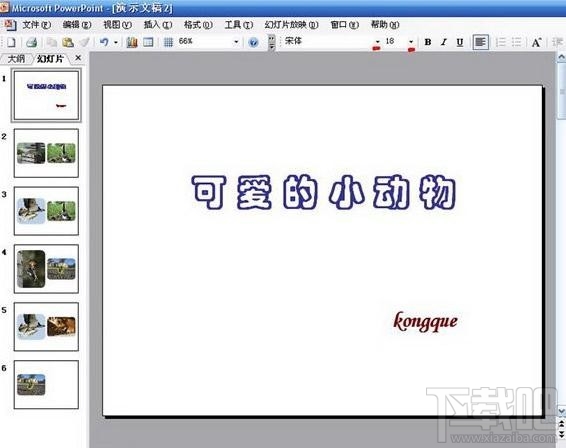
六、准备一个音乐文件,执行“插入→影片和声音→文件中的声音”命令,打开“插入声音”对话框,选中相应的音乐文件,将其插入到第1张幻灯片中(把幻灯片中出现的小喇叭标记拖到其他地方)。
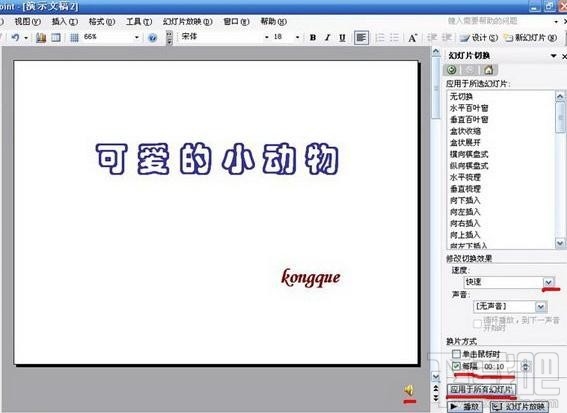
七、依次点击“幻灯片放映-----自定义动画”选项,点击在右侧出现的“自定义动画”下面选择播放音乐的顺序。
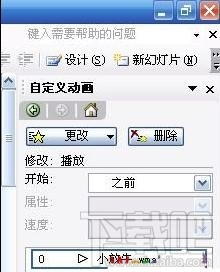
八、打开“播放声音”对话框,选中“停止播放”下面的“在X张幻灯片后”选项,并查看一下相册幻灯片的数量,将相应的数值输入在其中,“确定”退出。

九、点击“幻灯片切换”选择切换效果、切换速度、换片方式、应用于所有幻灯片(或者点击单张给每张幻灯片设置不同的切换方式)后,再点击“幻灯片预览”。

十、直到满意后就点击工具栏上的“文件-->另存为--->PowerPoint放映”,大功告成,找到保存相册的文件夹,打开制作的相册慢慢欣赏吧!

熟能生巧,很多功能需要您慢慢琢磨,制作的前后顺序也可以修改,不一定按照我介绍的顺序来做。
最近更新
-
 淘宝怎么用微信支付
淘宝怎么用微信支付
淘宝微信支付怎么开通?9月5日淘宝公示与微信
- 2 手机上怎么查法定退休时间 09-13
- 3 怎么查自己的法定退休年龄 09-13
- 4 小红书宠物小伙伴怎么挖宝 09-04
- 5 小红书AI宠物怎么养 09-04
- 6 网易云音乐补偿7天会员怎么领 08-21
人气排行
-
 Office 2016自定义选择组件安装方法(附工具下载)
Office 2016自定义选择组件安装方法(附工具下载)
Office2016不仅不能自定义安装路径,而且还不能选择安装的组件,
-
 office 2013/2010 免密钥激活破解教程
office 2013/2010 免密钥激活破解教程
office2013、office2010免密钥激活破解方法是很多朋友感兴趣的。
-
 最简单在Foxit PDF Editor合并pdf文档的方法
最简单在Foxit PDF Editor合并pdf文档的方法
最简单在FoxitPDFEditor合并pdf文档的方法,有时我们看到自己张比
-
 EXCEL忘记密码怎么办?EXCEL工作表怎么清除密码
EXCEL忘记密码怎么办?EXCEL工作表怎么清除密码
EXCEL是最常用的办公制表软件,有时候制作的工作表想为了保护数据
-
 Office 2016安装路径修改方法 安装位置随意改
Office 2016安装路径修改方法 安装位置随意改
Office2016安装程序不仅不能选择要安装的组件,而且连安装路径都
-
 office2010安装与激活
office2010安装与激活
office办公软件是一个电脑必备的软件来的。office2010这是一个强
-
 Foxit PDF Editor安装许可密钥
Foxit PDF Editor安装许可密钥
FoxitPDFEditor安装许可密钥,有了加密,我们有时在传送重要的文
-
 完美解决Office 2016 for Mac无限崩溃的问题
完美解决Office 2016 for Mac无限崩溃的问题
网友向小编反映“购买了office2016forMac正版后感觉很不给力!每
-
 Foxit PDF Editor怎么编辑PDF里面的文字
Foxit PDF Editor怎么编辑PDF里面的文字
FoxitPDFEditor怎么编辑PDF里面的文字,有时我们拿到一份新的PDF
-
 Foxit PDF Editor怎样将PDF页面旋转
Foxit PDF Editor怎样将PDF页面旋转
FoxitPDFEditor怎样将PDF页面旋转,有时我们做的PDF想把它旋转过
